パソコン・スマートフォンでご利用になる場合、本ページの手順に沿って操作を行ってください。
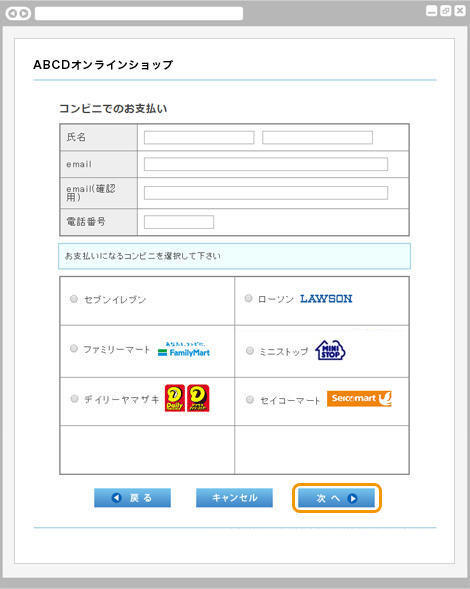
氏名、メールアドレス、電話番号を入力して、ローソン/ミニストップを選択します。
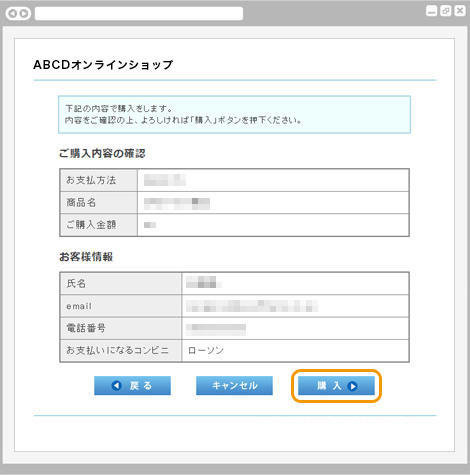
表示されたご購入内容をご確認ください。
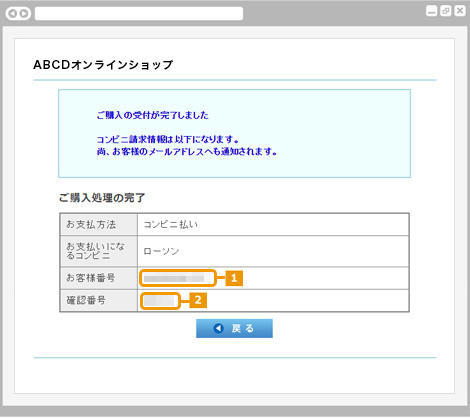
ご購入の受付が完了しました。
「お客様番号」と「確認番号」を控え、ローソン/ミニストップ店頭にてお支払いください。
「お客様番号」はローソン/ミニストップでのお支払いの際に必要です。印刷またはメモしてご来店ください。
「確認番号」はローソン/ミニストップでのお支払いの際に必要です。印刷またはメモしてご来店ください。
以下の手順はローソン/ミニストップの各店舗に設置されているLoppi端末で行います。
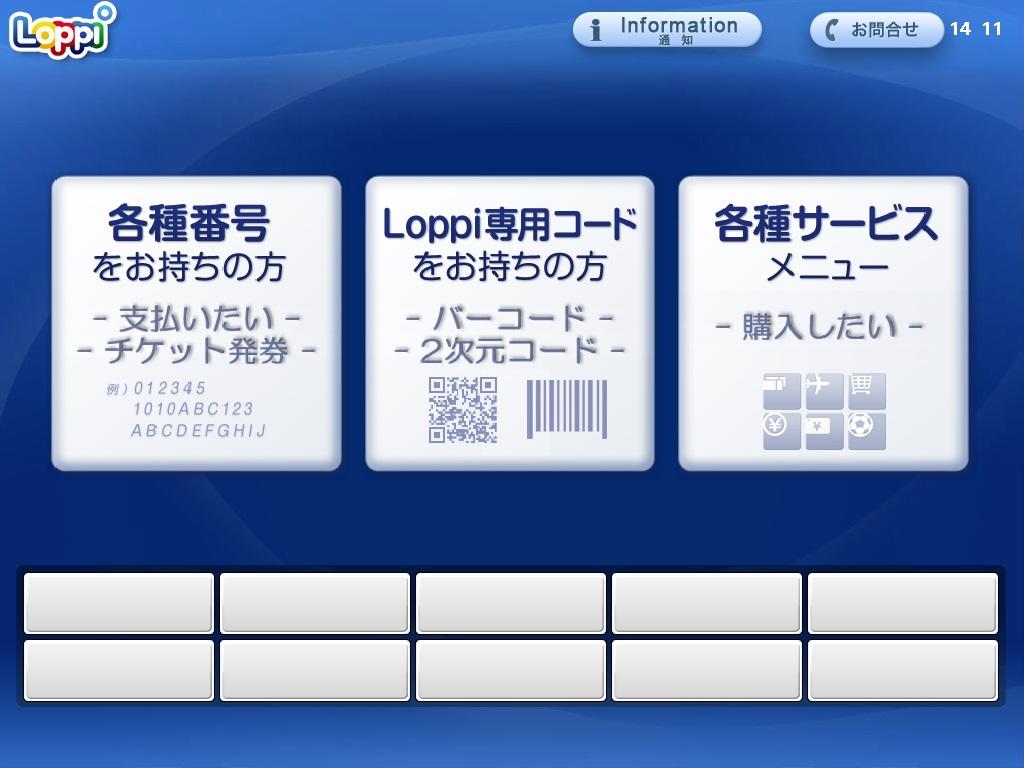
ローソン/ミニストップ店舗に設置されているLoppi端末にてお手続きを開始します。
控えた「お客様番号」および「確認番号」をお持ちの上、Loppi端末のトップ画面から「各種サービスメニュー」ボタンを選択してください。
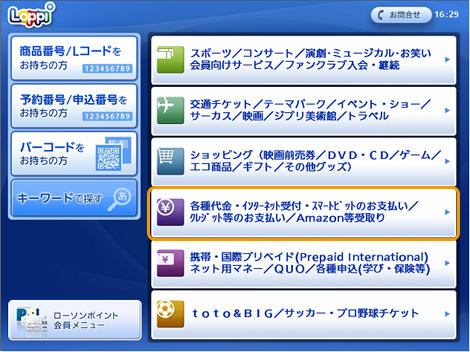
「各種代金~」を選択します。
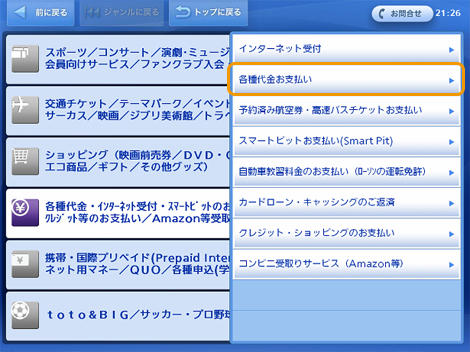
「各種代金お支払い」を選択します。
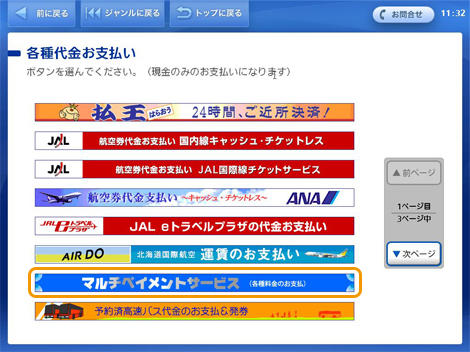
「マルチペイメントサービス(各種料金のお支払)」を選択します。
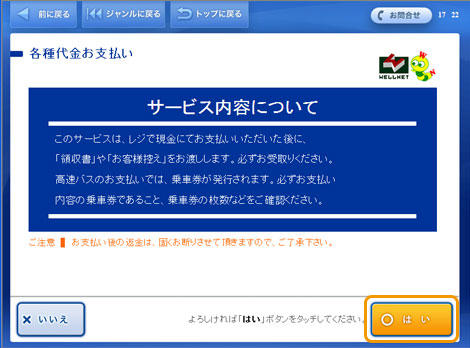
「サービス内容について」をご確認の上、「はい」ボタンを押します。
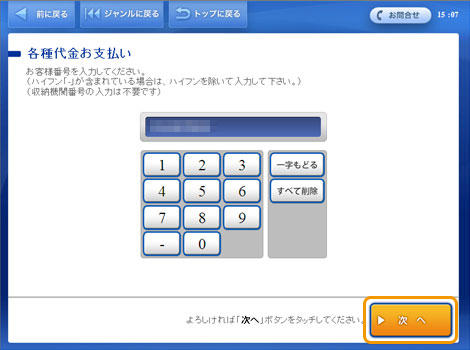
「お客様番号」を入力し、「次へ」ボタンを押します。
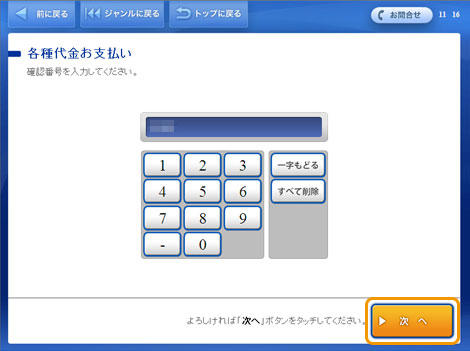
「確認番号」を入力し、「次へ」ボタンを押します。
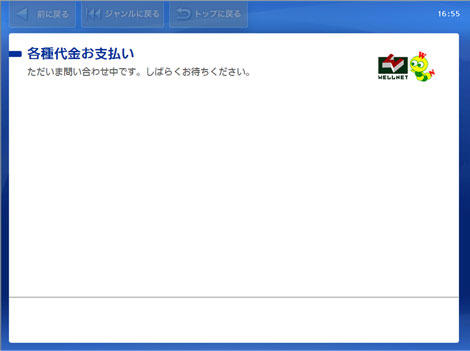
お支払い内容を照会します。
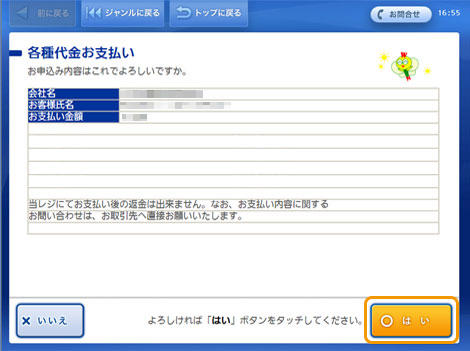
お支払い内容をご確認のうえ、「はい」ボタンを押します。
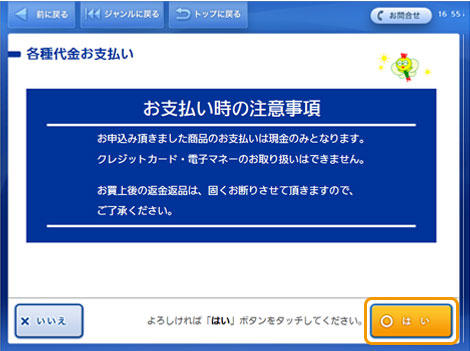
「お支払い時の注意事項」をご確認のうえ、「はい」ボタンを押します。
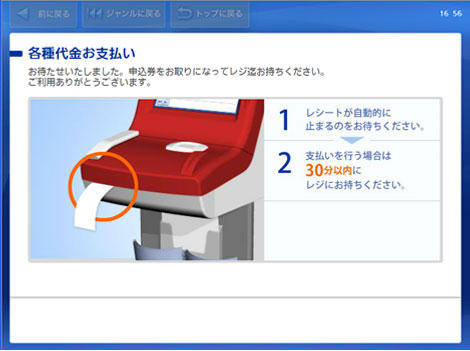
Loppi端末から「申込券」が出力されます。
「申込券」をレジにご提示のうえ現金でお支払いください。
なお、「申込券」の有効期限は出力から30分です。
お支払い内容に関するお問い合わせは、ご購入・ご利用された各事業会社さまにお問い合わせください。
決済代行サービス提供元:SBペイメントサービス
> コンビニ決済のサービスページ
携帯電話でご利用になる場合、本ページの手順に沿って操作を行ってください。
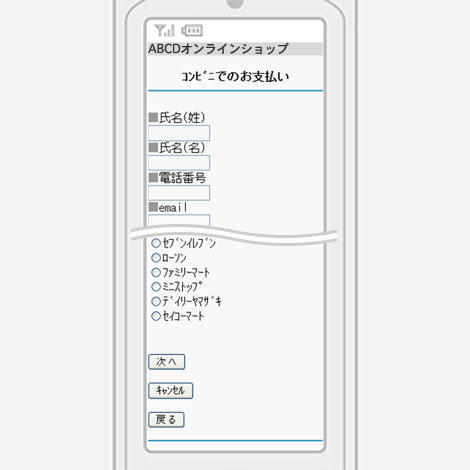
氏名、メールアドレス、電話番号を入力して、ローソン/ミニストップを選択します。
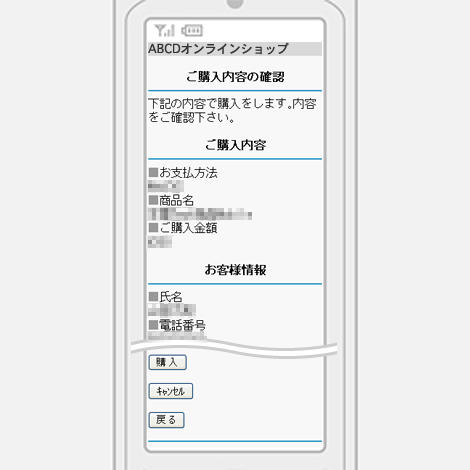
表示されたご購入内容をご確認ください。
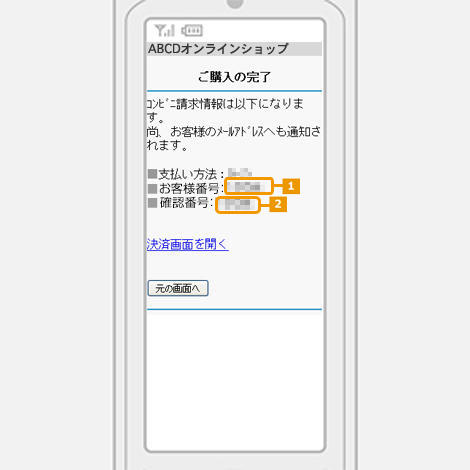
ご購入の受付が完了しました。
「お客様番号」と「確認番号」を控え、ローソン/ミニストップ店頭にてお支払いください。
「お客様番号」はローソン/ミニストップでのお支払いの際に必要です。印刷またはメモしてご来店ください。
「確認番号」はローソン/ミニストップでのお支払いの際に必要です。印刷またはメモしてご来店ください。
以下の手順はローソン/ミニストップの各店舗に設置されているLoppi端末で行います。
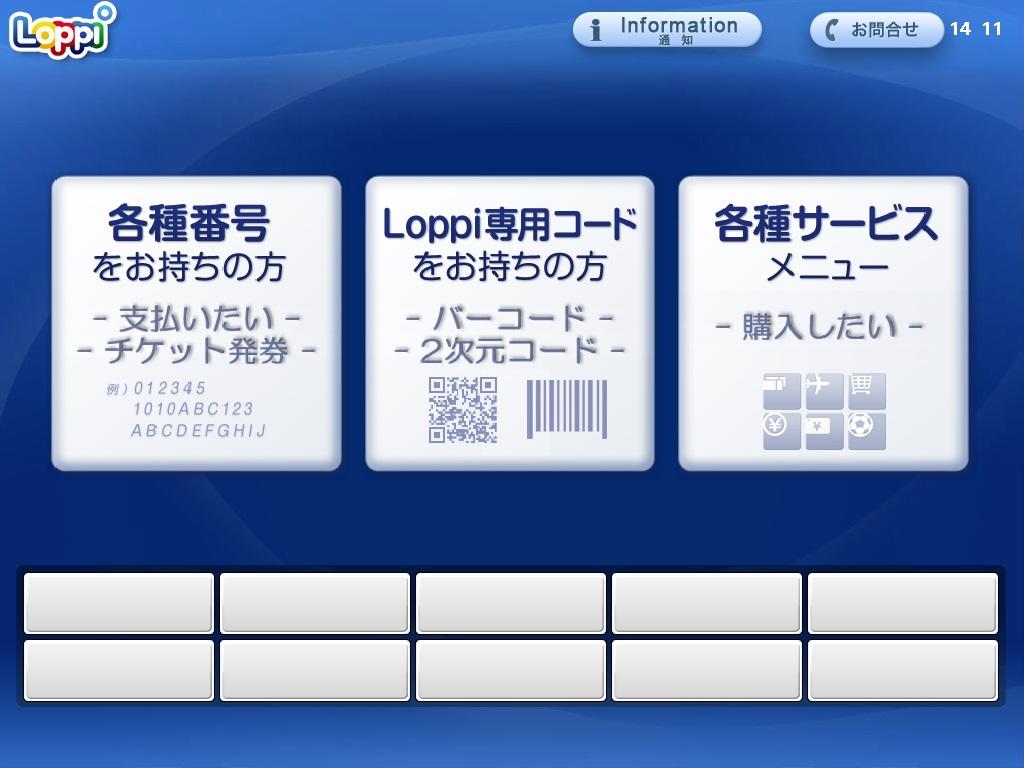
ローソン/ミニストップ店舗に設置されているLoppi端末にてお手続きを開始します。
控えた「お客様番号」および「確認番号」をお持ちの上、Loppi端末のトップ画面から「各種サービスメニュー」ボタンを選択してください。
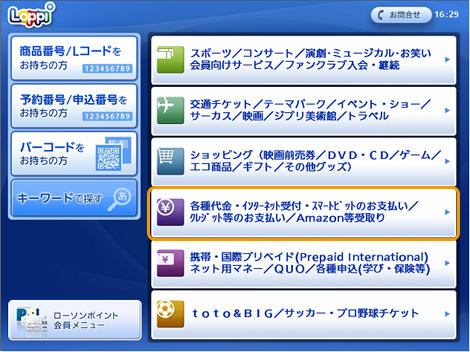
「各種代金~」を選択します。
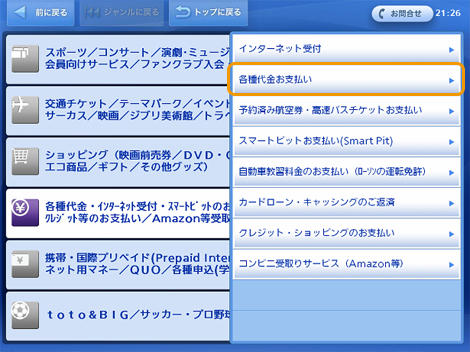
「各種代金お支払い」を選択します。
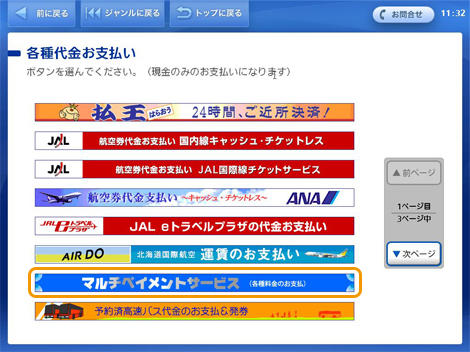
「マルチペイメントサービス(各種料金のお支払)」を選択します。
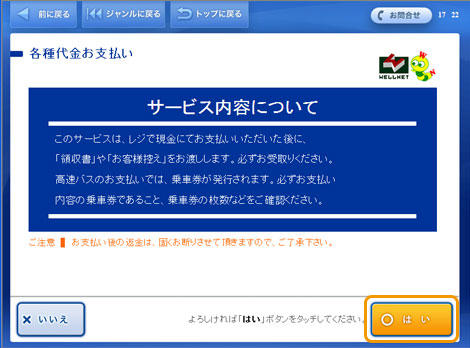
「サービス内容について」をご確認の上、「はい」ボタンを押します。
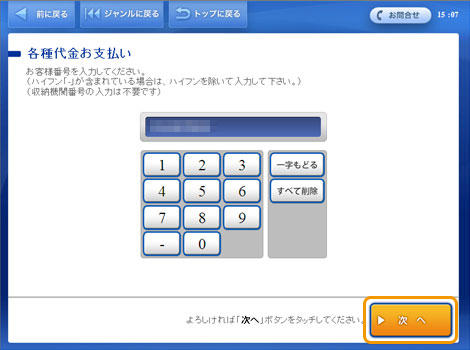
「お客様番号」を入力し、「次へ」ボタンを押します。
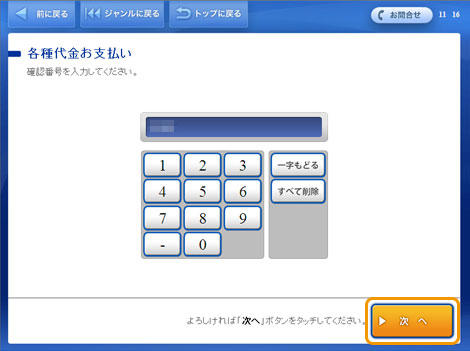
「確認番号」を入力し、「次へ」ボタンを押します。
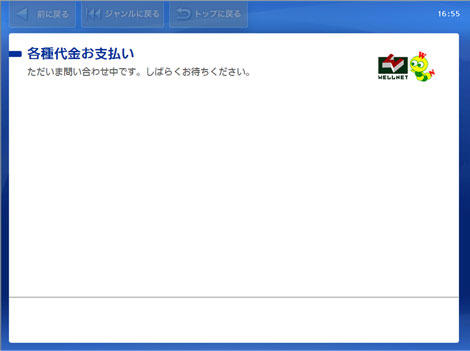
お支払い内容を照会します。
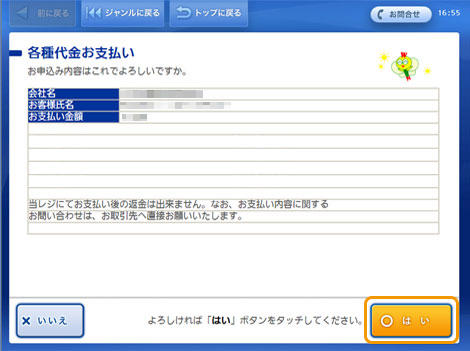
お支払い内容をご確認のうえ、「はい」ボタンを押します。
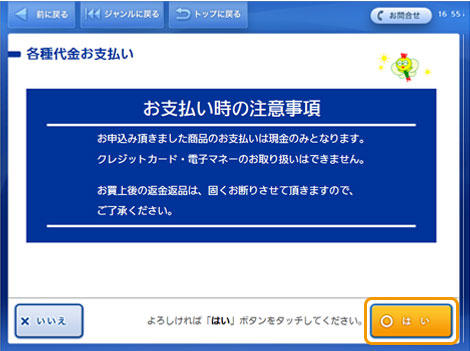
「お支払い時の注意事項」をご確認のうえ、「はい」ボタンを押します。
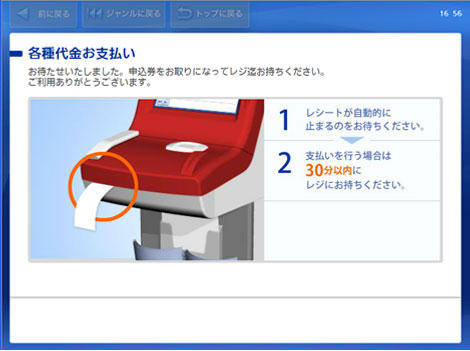
Loppi端末から「申込券」が出力されます。
「申込券」をレジにご提示のうえ現金でお支払いください。
なお、「申込券」の有効期限は出力から30分です。
お支払い内容に関するお問い合わせは、ご購入・ご利用された各事業会社さまにお問い合わせください。
決済代行サービス提供元:SBペイメントサービス
> コンビニ決済のサービスページ